Cara memperbaiki masalah pencetakan di browser firefox
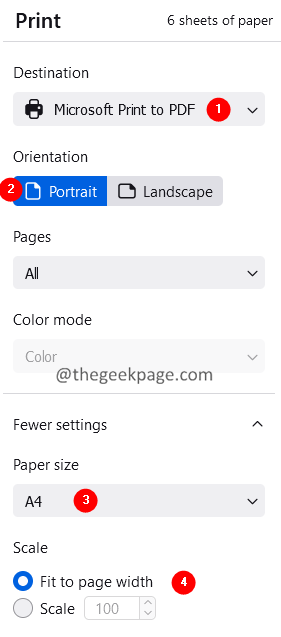
- 3427
- 463
- Hector Kuhic
Banyak pengguna Mozilla melaporkan melihat masalah saat mencetak halaman dari browser. Ini adalah salah satu masalah yang paling umum dan perbaikannya juga sangat sederhana.
Jika Anda menghadapi masalah dengan mencetak halaman di Mozilla, tolong jangan langsung ke kesimpulan bahwa masalahnya adalah dengan Firefox. Buka beberapa browser lain dan cobalah mencetak, jika tidak dicetak, maka masalahnya mungkin dengan situs web atau printer.
Jika Anda melihat bahwa halaman dicetak dengan baik di browser lain, tetapi tidak di Firefox, maka cobalah metode di bawah ini untuk memperbaiki masalah.
Daftar isi
- Perbaiki 1: Reset Pengaturan Printer
- Perbaiki 2: Pastikan pengaturan halamannya benar
- Perbaiki 3: Ubah font
Perbaiki 1: Reset Pengaturan Printer
1. Buka Browser Firefox.
2. Di bilah pencarian, ketikkan lokasi di bawah ini dan tekan Enter.
Tentang: Dukungan
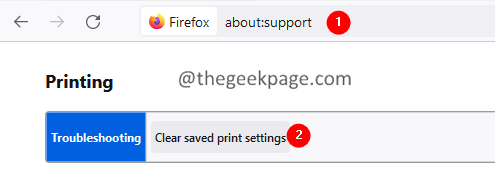
3. Di halaman pembuka, gulir ke bawah dan temukan Pencetakan bagian (Anda dapat menggunakan Ctrl Dan F Kunci dari keyboard Anda dan kemudian ketik pencetakan untuk menemukan pencetakan dengan cepat) .
4. Klik Pengaturan cetak yang disimpan jelas.
Perbaiki 2: Pastikan pengaturan halamannya benar
1. Buka halaman web yang ingin Anda cetak.
2. Pegang kuncinya Ctrl+p pada saat yang sama.
3. Di jendela cetak yang muncul, pilih Nama printer tujuan yang sesuai.
4. Memilih orientasi kanan tergantung pada halaman.
5. Memilih Ukuran kertas A4.
6. Atur skala Sesuai dengan lebar halaman.
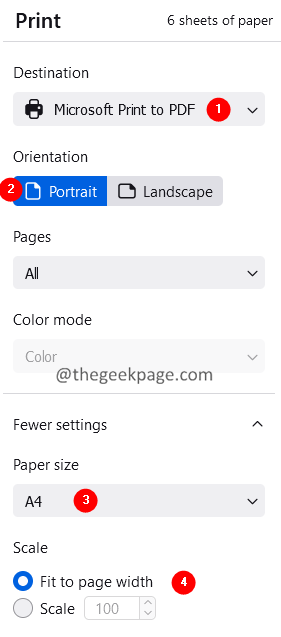
7. Dari drop-down margin, pilih Khusus (inci).
8. Atur margin sebagai 0.5 seperti yang ditunjukkan di bawah ini.
9. Klik pada Mencetak tombol.
Catatan: Anda dapat memilih untuk mencetak header dan footer atau hapus centang opsi ini.
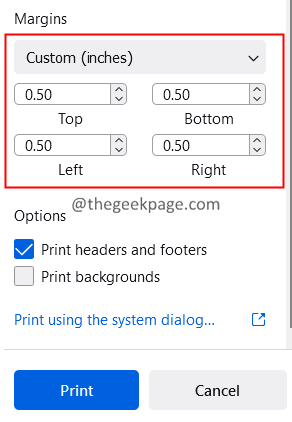
Periksa apakah ini memperbaiki masalah, jika tidak coba perbaikan berikutnya yang terdaftar.
Perbaiki 3: Ubah font
Jika printer sudah tua, mereka tidak akan mengenali Times New Roman Font. Mengubahnya menjadi Trebuchet MS mungkin berhasil.
1. Buka Browser Firefox.
2. Di bilah pencarian, ketikkan lokasi di bawah ini dan tekan Enter.
Tentang: Preferensi
3. Gulir ke bawah untuk menemukan bagian font dan warna.
4. Dari drop-down font default, pilih Trebuchet MS dan tekan Enter.
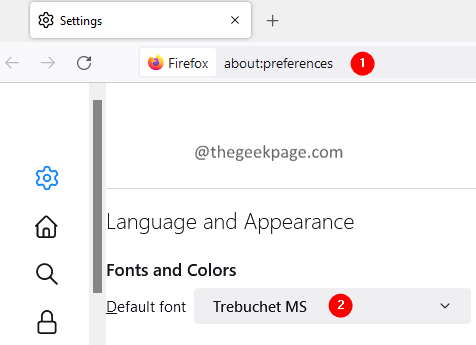
5. Tutup dan buka kembali browser.
Itu saja.
Kami berharap artikel ini informatif. Terima kasih telah membaca.
Mohon berkomentar dan beri tahu kami apa yang membantu dalam kasus Anda.
- « Cara memperbaiki driver tidak dapat melepaskan ke kesalahan kegagalan di windows 11
- Cara memperbaiki kesalahan javascript void (0) pada windows 11/10 »

